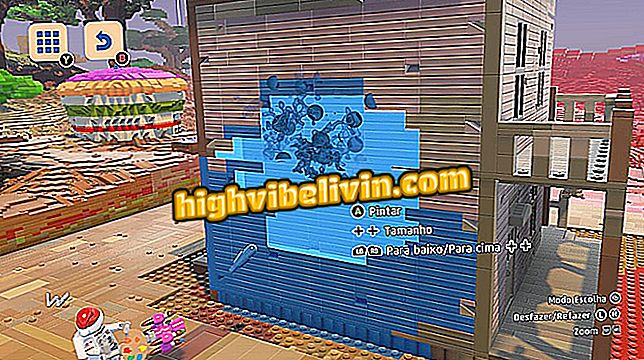Kā lietot Live Photos iPhone ierīcē ar iOS 11
IPhone ir jauni Live Photos efekti no iOS 11. Sistēmas atjaunināšanas ierašanās ļauj lietotājiem izvēlēties trīs jaunus efektus, kas izmanto konkrētas attēla kustības. Šis rīks ļauj ievietot cilpas, muguras un cilpas efektus (Instagram Boomerang stilā) un ilgu ekspozīcijas režīmu (līdzīgi kā profesionālās kameras). Katrs no šiem režīmiem ļauj sasniegt uzkrītošus rezultātus, piemēram, atkārtojot attēlus un veidojot modeļus ar gaismas dizainu ar ilgu ekspozīciju.
Pēc efekta izvēles animācijas fotoattēlu priekšskatījuma interfeiss ļauj koplietot attēlu videofailos sociālajos tīklos un tiešsaistes kurjeros.

Kas mainās ar iOS 11: skatiet, kas ir jauns sistēmā
Kas ir mainīts uz iOS 11: atbilst 11 interesantiem jaunumiem par iPhone un iPad
1. solis. Atveriet kameras lietotni un pieskarieties apļa ikonai ekrāna augšdaļā, lai aktivizētu Live Photos režīmu - tas kļūs dzeltens. Pēc tam pieskarieties virtuālajai slēdža ikonai un turiet ierīci, kadrējot skatu, kuru vēlaties ierakstīt. Lai beigtu Live Photo, pieskarieties vēlreiz.

Iespēja veikt Live Photos iOS ar iOS 11
2. solis. Lai skatītu fotoattēlu, pieskarieties sīktēlam ekrāna kreisajā apakšējā stūrī. Tad pabīdiet pirkstu uz augšu un uz leju.

Darbība, lai skatītu Live Photo iespējas iOS 11
3. solis. Pieskarieties vienai no efektu opcijām tā, lai tas tiktu piemērots attēlam. Šajā brīdī būs iespējams pārbaudīt pilnu ekrāna efektu ierīcē. Ja vēlaties koplietot sižetu tīklos vai citās lietotnēs, ekrāna apakšējā kreisajā stūrī atlasiet bultiņas ikonu.

Live Photo fotoattēlu pārvietošana un koplietošana iOS 11
4. solis. Izvēlieties vienu no jūsu Live Photo koplietošanas opcijām, piemēram, Facebook un Instagram.

Live fotoattēla koplietošanas iespējas iOS 11
Padariet ieteikumu, lai izveidotu uzmanību satverošus attēlus ar kustību video formātā vai ilgu ekspozīciju.
Kā atgriezties vecajā iPhone ierīcē? Atklājiet forumā.